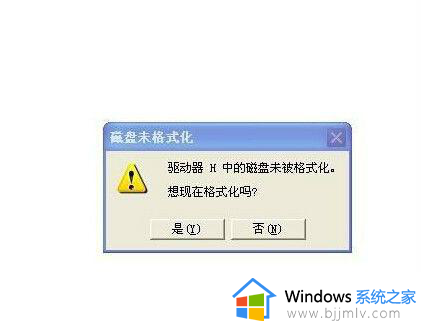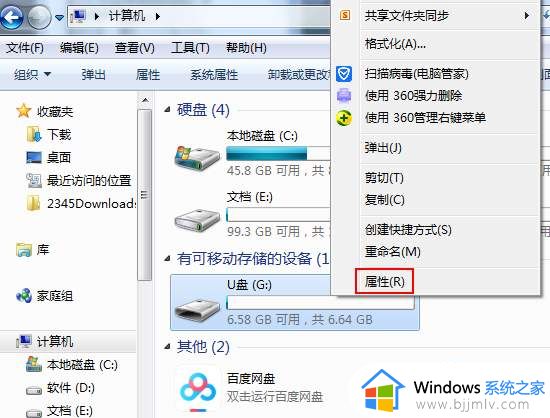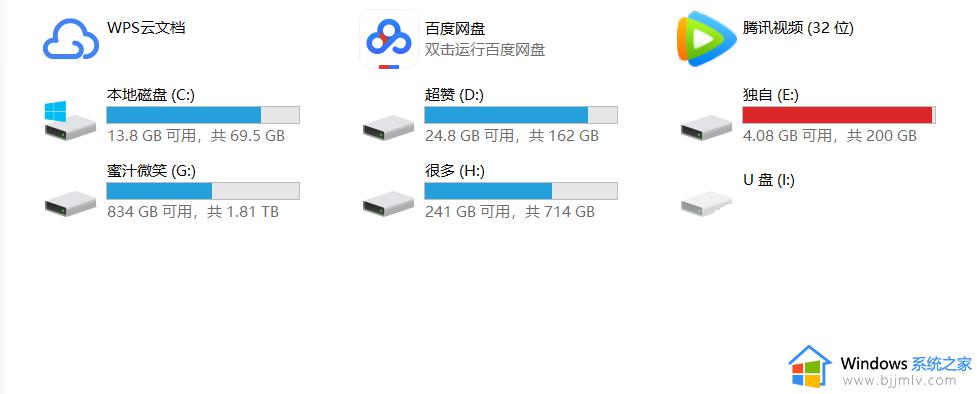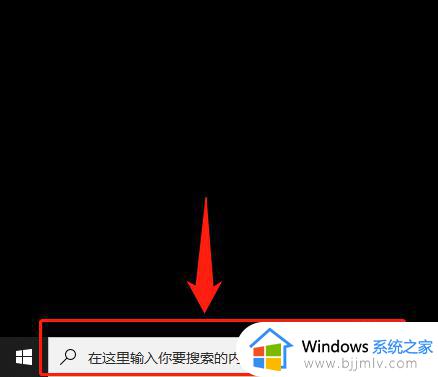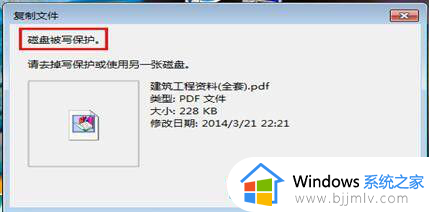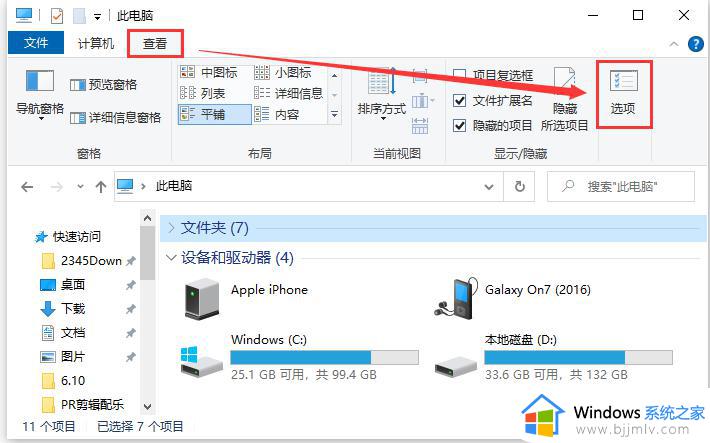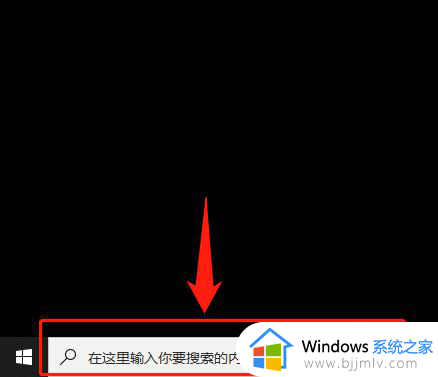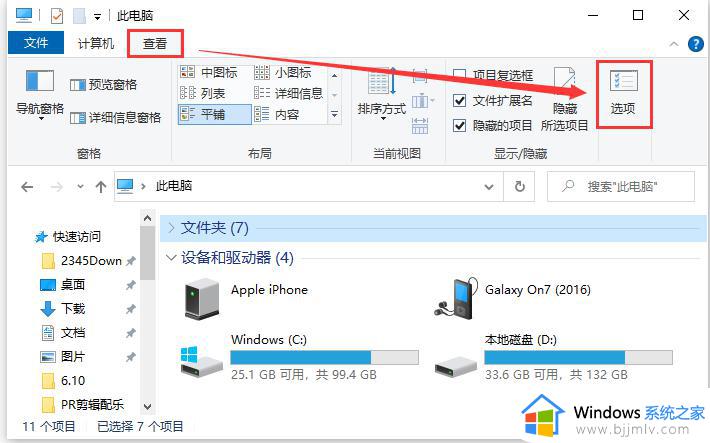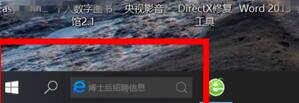电脑无法打开u盘怎么办 电脑打开不了u盘如何解决
更新时间:2024-04-24 14:04:00作者:qiaoyun
u盘是很多人都会用到的一款移动存储工具,经常会被用来存储各种资料等,但是在电脑中使用的时候可能也会遇到一些问题,比如近日就有部分用户反映说遇到了电脑无法打开u盘的情况,许多人不知道该怎么办,如果你有遇到一样情况的话,可以跟随着笔者一起来看看电脑打开不了u盘的详细解决方法。

方法如下:
1、选择“我的电脑”右键单击“管理”——磁盘管理找到自己的移动硬盘,若上面没有盘符可以手动,即添加一个盘符,在移动硬盘上单击右键——“更改驱动器和路径”点击向下的小三角,随意分配一个字母即可。
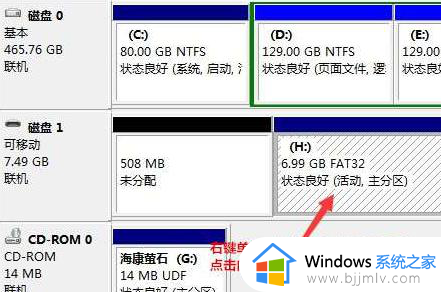
2、双击桌面“我的电脑”双击u盘盘符右键选择属性在属性中点击“硬件”选中移动硬盘——属性——策略——选择“为提高性能而优化”,确定即可。
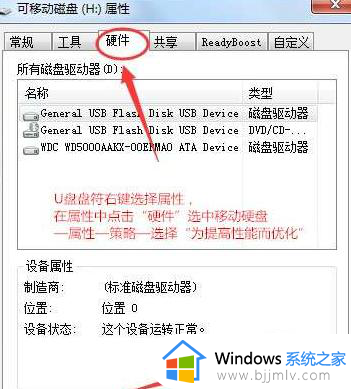
3、可以格式化u盘试试,手动格式化,即右键单击u盘,选择格式化,与u盘格式化工具。
关于电脑无法打开u盘的详细解决方法就给大家介绍到了,遇到情况的话,可以学习上述方法步骤来进行解决,相信能够帮助到大家。